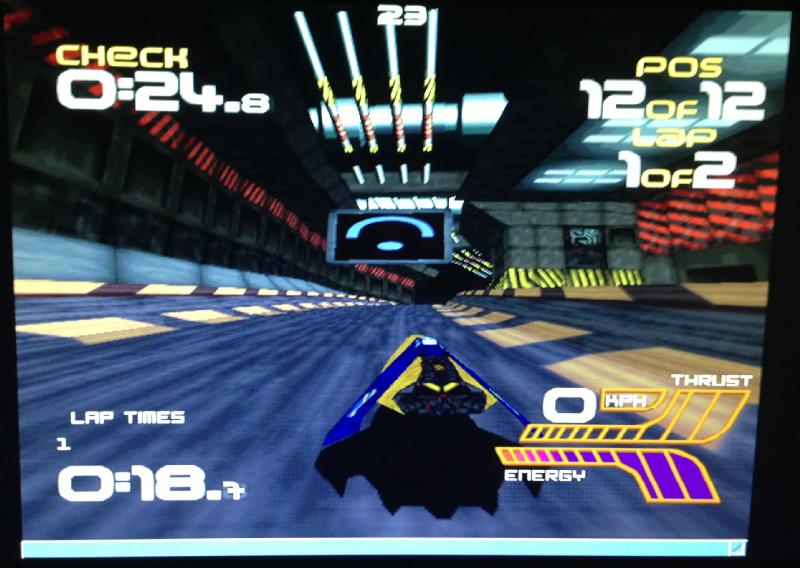Suivez-nous sur X

|
|
|
0,
A,
B,
C,
D,
E,
F,
G,
H,
I,
J,
K,
L,
M,
N,
O,
P,
Q,
R,
S,
T,
U,
V,
W,
X,
Y,
Z,
ALL
|
|
0,
A,
B,
C,
D,
E,
F,
G,
H,
I,
J,
K,
L,
M,
N,
O,
P,
Q,
R,
S,
T,
U,
V,
W,
X,
Y,
Z
|
|
0,
A,
B,
C,
D,
E,
F,
G,
H,
I,
J,
K,
L,
M,
N,
O,
P,
Q,
R,
S,
T,
U,
V,
W,
X,
Y,
Z
|
|
A propos d'Obligement

|
|
David Brunet

|
|
|
|
En pratique : Accélérez vos jeux PowerPC/Warp3D avec FullWin
(Article écrit par Loïc Secrétant - avril 2013)
|
|
Objectif : gagner de la fluidité
Il y a des choses que l'on n'explique pas sur Amiga. Les utilisateurs de carte PowerPC munis de carte 3D ont sans doute
remarqué qu'il était préférable de lancer les jeux en mode fenêtré plutôt qu'en plein écran. En effet, en mode plein
écran, le nombre d'images par seconde chute de manière considérable.
Pour gagner quelques images par seconde, il faut donc opter pour le mode fenêtré, mais ce dernier pose trois problèmes :
- Problème visuel : les bords de la fenêtre du Workbench restent visibles. On a l'impression d'avoir un écran dans un autre écran.
- Problème du pointeur : il reste visible en permanence.
- Problème de jouabilité car le pointeur reste actif : lorsque vous jouez à Quake 2, si vous déplacez le curseur en dehors
de la fenêtre de jeux, vous allez cliquer sur vos icônes en arrière-plan et le jeu ne répondra plus. Pas très pratique.
Un utilisateur finlandais, Bamiga2002, a retroussé ses manches pour trouver une solution à ce problème. Elle se nomme
Fullwin (pleine fenêtre en bon français) qui se présente sous forme de scripts. Vous l'aurez compris, vous allez maintenant
pouvoir jouer en "vrai faux" plein écran. Seul WipEout 2097 pose encore problème : une partie des bords de la fenêtre
inférieurs reste visible.
L'installation
Par précaution, faites une sauvegarde actuelle de votre système, pour le cas où vous rencontreriez des problèmes.
Ensuite, enlevez tous les artifices de votre Workbench de type VisualPrefs, Tools Deamon, etc. Configurez votre
Workbench dans la résolution dans laquelle vous allez jouer (en général 640x480 en 16 bits).
A présent, téléchargez les fichiers nécessaires pour modifier votre système à cette adresse :
obligement.free.fr/files/fullwin.lha. Cette archive
comprend des scripts prédéfinis pour Freespace, Heretic 2, Quake (BlitzQuake/GLQuakeWOS), Quake 2 et WipEout 2097.
Décompressez l'archive et copier les fichiers sur votre partition système aux endroits indiqués (C, Libs, Prefs) sauf les scripts
qui eux, iront dans le dossier de votre jeu.
Enfin, il ne vous reste plus qu'à enregistrer vos propres modes d'écran. Pour cela, allez dans "Sys:Prefs/Screenmode".
Basculez en 640x480 mode non-PC et sauvegardez vos préférences dans "ENVARC:Sys/ScreenMode640x480-nonPC.prefs".
Basculez en 640x480 mode PC et sauvegardez vos préférences dans "ENVARC:Sys/ScreenMode640x480-PC.prefs".
Faites de même pour les résolutions en 800x600.
Pour terminer, copiez le script correspondant à votre jeu dans son dossier.
Pour éviter tout problème, sortez l'icône du script sur le bureau, fermez toutes les fenêtres (y compris AmiDock si vous
êtes sous AmigaOS 3.9) et lancez le jeu à l'aide du script.
Notes :
- Utilisez AHI version 4.18, les nouvelles versions étant plus lentes.
- Dans les préférences d'AHI, choisissez "Paula fast 8bit stereo" (1 canal) et "11025" pour la fréquence.
- Essayez la powerpc.library 16.1 (l'officielle) et non la 16.1b (celle de Frank Wille), ainsi que la pci.library 10.0 au lieu
d'une plus ancienne, afin de gagner un peu en rapidité.
- OxyPatcher semble ralentir légèrement le rafraîchissement graphique : désactivez-le.
Résultats
Voici quelques exemples de vitesses enregistrées sur ma BlizzardPPC cadencée à 330 MHz :
|
Quake ("timedemo 1") |
Quake 2 (timedemo 1") |
WipEout 2097 (moyenne) |
| Mode plein écran |
26 ips |
18,9 ips |
15 ips |
| Mode fenêtré |
29,2 ips |
21,5 ips |
17 ips |
| Mode FullWin |
33,8 ips |
21,9 ips |
20 ips |


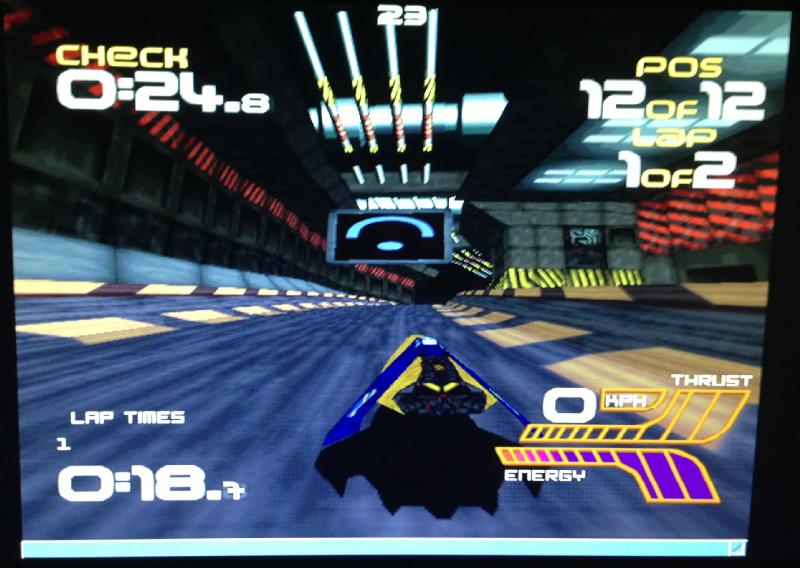 Quake, Quake 2 et WipEout 2097
Quake, Quake 2 et WipEout 2097
Le prix à payer : un redémarrage sera nécessaire après votre séance de jeu.
Bon jeu !
|